एसएसएल प्रमाणपत्र किसी भी वेबसाइट का एक अनिवार्य तत्व बन गए हैं, लेकिन अधिक एचटीटीपीएस अपनाने के साथ, एसएसएल कनेक्शन त्रुटियों की संख्या में भी काफी वृद्धि हुई है। आज के ट्यूटोरियल में, हम चर्चा करेंगे कि क्रोम पर नेट: : ERR_CERT_REVOKED त्रुटि को कैसे ठीक किया जाए।
NET::ERR_CERT_REVOKED त्रुटि का क्या कारण है
इस त्रुटि का प्राथमिक कारण प्रमाणपत्र प्राधिकारी द्वारा निरस्त SSL प्रमाणपत्र है। SSL निरस्तीकरण एक जारी किए गए SSL प्रमाणपत्र को रद्द करने और किसी वेबसाइट से सुरक्षित HTTPS कनेक्शन को हटाने की प्रक्रिया है।

यदि आपको वेबसाइट के स्वामी के रूप में इस त्रुटि का सामना करना पड़ रहा है, तो यह एक प्रमुख लाल झंडा है। हो सकता है कि आपकी प्रमाणपत्र कुंजियों से छेड़छाड़ की गई हो, या CA ने प्रमाणपत्र को गलत साइट पर जारी किया हो. एक अन्य संभावित कारण DNS या नेटवर्क समस्याएँ हो सकती हैं जो आपके कंप्यूटर को CRL (प्रमाणपत्र निरस्तीकरण सूची) प्रदाता तक पहुँचने से रोकती हैं।
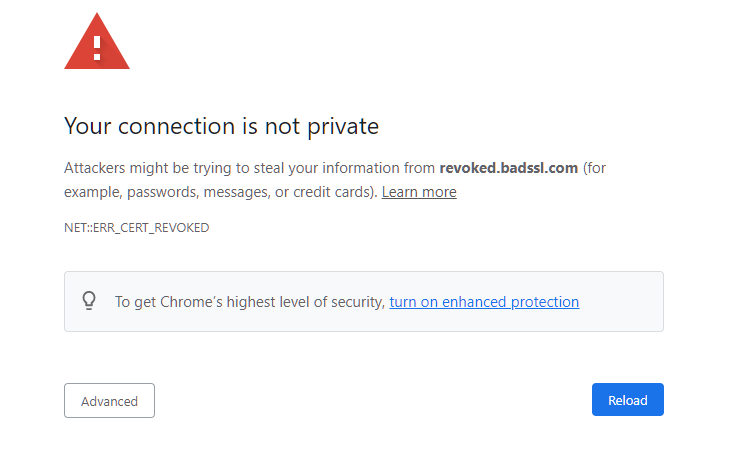
वेबसाइट स्वामी के रूप में NET::ERR_CERT_REVOKED त्रुटि को कैसे ठीक करें
पहली चीज जो आपको करनी चाहिए वह है अपने प्रमाणपत्र प्राधिकरण से संपर्क करना और त्रुटि का कारण निर्धारित करना। यदि प्रमाणपत्र वास्तव में रद्द कर दिया गया है, तो उस पर भरोसा नहीं किया जा सकता है, इसलिए आपको अपनी वेबसाइट के लिए एक नया एसएसएल प्रमाणपत्र प्राप्त करना होगा।
वेबसाइट विज़िटर के रूप में NET::ERR_CERT_REVOKED त्रुटि को कैसे ठीक करें
हालांकि, कभी-कभी NET::ERR_CERT_REVOKED त्रुटि का कारण पूरी तरह से अलग जगह पर हो सकता है। यदि सीए ने प्रमाण पत्र को रद्द नहीं किया है, तो इसे ठीक करने के लिए नीचे कुछ सिद्ध चरण दिए गए हैं।
1. अपनी तिथि और समय समायोजित करें
गलत दिनांक और समय सबसे SSL कनेक्शन त्रुटियों का सबसे संभावित कारण है, और NET::ERR_CERT_REVOKED अपवाद नहीं है। सर्वर की तारीख और समय के साथ अपने डिवाइस की तारीख और समय को सिंक करने से इस त्रुटि से छुटकारा मिलना चाहिए।
यदि आप Windows पर हैं, तो नियंत्रण कक्ष > क्षेत्र और भाषा > दिनांक और समय पर नेविगेट करें और अपनी घड़ी सिंक्रनाइज़ करें के अंतर्गत अभी सिंक्रनाइज़ करें पर क्लिक करें.
अपने कंप्यूटर को पुनरारंभ करें, और वेबसाइट लोड करें।
2. क्लीन बूट करें
कुछ तृतीय-पक्ष एप्लिकेशन भी इस त्रुटि का कारण बन सकते हैं। यह पता लगाने के लिए कि कौन सा अपराधी है, अपने पीसी पर एक क्लीन बूट चलाएं और केवल महत्वपूर्ण स्टार्ट-अप प्रोग्राम और ड्राइवर लोड करें।
- खोज बार में msconfig लिखें
- सामान्य टैब में, लोड स्टार्टअप आइटम फ़ील्ड अनचेक करें
- लोड सिस्टम सेवाओं की जाँच करें और मूल बूट कॉन्फ़िगरेशन का उपयोग करें
- सेवाओं पर नेविगेट करें, सभी Microsoft सेवा छुपाएं टिक करें
- सभी Microsoft सेवाओं को अक्षम करने के लिए लागू करें और फिर ठीक क्लिक करें
- अपना कंप्यूटर रीस्टार्ट करें
यदि समस्या बनी रहती है, तो लोड सिस्टम सेवाएँ अनचेक करें, ठीक लागू करें क्लिक करें और अपने कंप्यूटर को पुनरारंभ करें>।
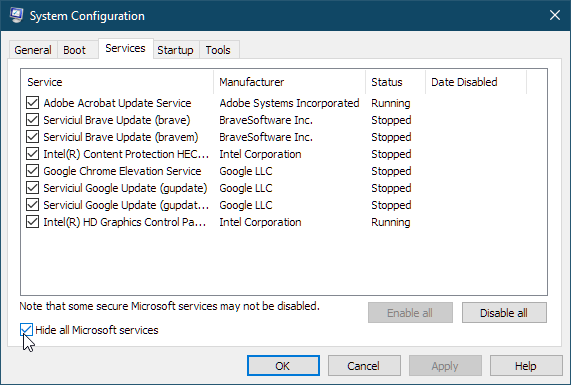
3. DNS फ्लश करें और TCP/IP रीसेट करें
DNS को फ्लश करने से आपके कैश से कोई भी IP पता या अन्य DNS रिकॉर्ड साफ़ हो जाएंगे। यह सुरक्षा और इंटरनेट कनेक्टिविटी समस्याओं को हल करने में मदद कर सकते हैं।
अपने कंप्यूटर पर DNS फ़्लश करने के लिए, निम्न चरणों का पालन करें:
- R+Windows पर क्लिक करें और cmd टाइप करें, फिर इसे व्यवस्थापक के रूप में खोलने के लिए Ctrl+Shift+Enter दबाएं
- cmd netsh int ip reset c:resetlog टाइप करें.txt
- फिर से, टाइप करें ipconfig /flushdns. एंटर पर क्लिक करें
- फिर टाइप करें ipconfig /registerdns. एंटर पर क्लिक करें
- फिर टाइप करें ipconfig /release. एंटर पर क्लिक करें
- फिर टाइप करें ipconfig /नवीनीकरण. एंटर पर क्लिक करें
- अब अपने कंप्यूटर को रीस्टार्ट करें
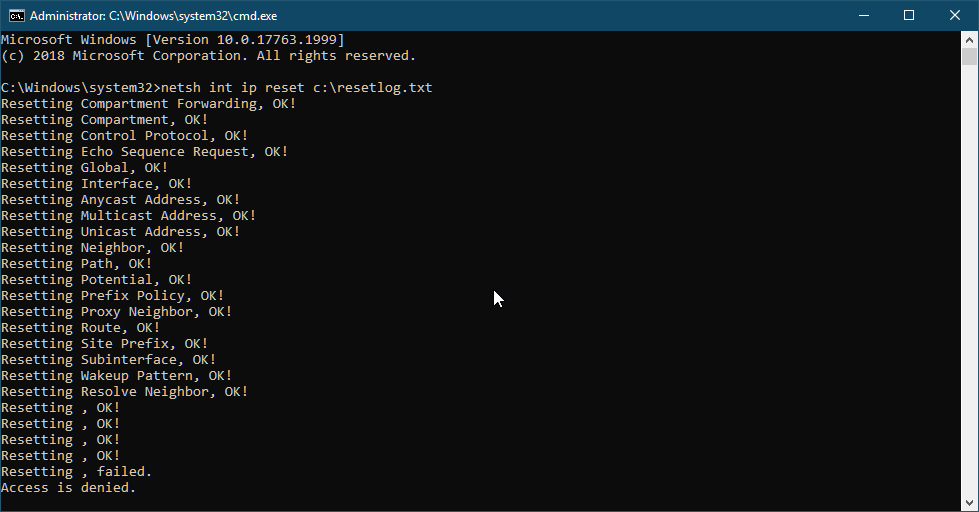
4. एंटीवायरस और फ़ायरवॉल अक्षम करें
यदि आपके एंटीवायरस या फ़ायरवॉल ने वेबसाइट या उसके आईपी पते को अवरुद्ध कर दिया है, तो ब्राउज़र इस त्रुटि को प्रदर्शित कर सकते हैं। अपनी सुरक्षा सेटिंग्स की जाँच करें, और सुनिश्चित करें कि जिस वेबसाइट तक आप पहुँचने का प्रयास कर रहे हैं, वह एंटीवायरस या फ़ायरवॉल द्वारा अवरुद्ध नहीं है।
5. ब्राउज़र एक्सटेंशन अक्षम करें
एक्सटेंशन ब्राउज़िंग अनुभवों को बेहतर बनाते हैं लेकिन, कभी-कभी वे इसकी मुख्य कार्यक्षमता में हस्तक्षेप कर सकते हैं और कनेक्शन त्रुटियों का कारण बन सकते हैं। अपने सभी एक्सटेंशन को एक-एक करके अक्षम करने का प्रयास करें और बाद में प्रभावित वेबसाइट की जांच करें।
6. अपना ब्राउज़र रीसेट करें
यदि कुछ भी काम नहीं करता है, तो अंतिम उपाय यह है कि आप अपने ब्राउज़र को उसकी डिफ़ॉल्ट स्थिति में रीसेट कर दें। कृपया ध्यान दें, यदि आप इस चरण के साथ आगे बढ़ते हैं, तो आपकी सभी कुकीज़, डाउनलोड और इतिहास हटा दिए जाएंगे।
7. मैक उपयोगकर्ताओं के लिए टिप्स
NET::ERR_CERT_REVOKED त्रुटि मैक उपयोगकर्ताओं को भी परेशान कर सकती है।
मैक ओएस के लिए यहां एक त्वरित सुधार है:
- Mac पर Keychain Access > लॉगइन पर नेविगेट करें
- UTN DATACorp SGC और AddTrust बाहरी CA रूट प्रमाणपत्र हटाएँ
- कीचेन ऐक्सेस से बाहर निकलें और अपना वेब ब्राउज़र रीस्टार्ट करें
यदि आपको कोई अशुद्धि मिलती है, या आपके पास इस एसएसएल ट्यूटोरियल में जोड़ने के लिए विवरण हैं, तो कृपया बेझिझक हमें [email protected] पर अपनी प्रतिक्रिया भेजें। आपके इनपुट की बहुत सराहना की जाएगी! धन्यवाद।
व्यापार वेक्टर pikisuperstar द्वारा बनाई गई – www.freepik.com
आज ऑर्डर करते समय एसएसएल प्रमाणपत्रों पर 10% की बचत करें!
तेजी से जारी करना, मजबूत एन्क्रिप्शन, 99.99% ब्राउज़र ट्रस्ट, समर्पित समर्थन और 25 दिन की मनी-बैक गारंटी। कूपन कोड: SAVE10






















